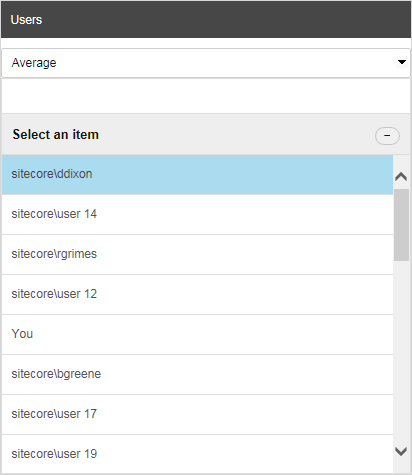パフォーマンスレポートを見る¶
パフォーマンスレポートでは、テストパフォーマンスのグラフを表示しています。
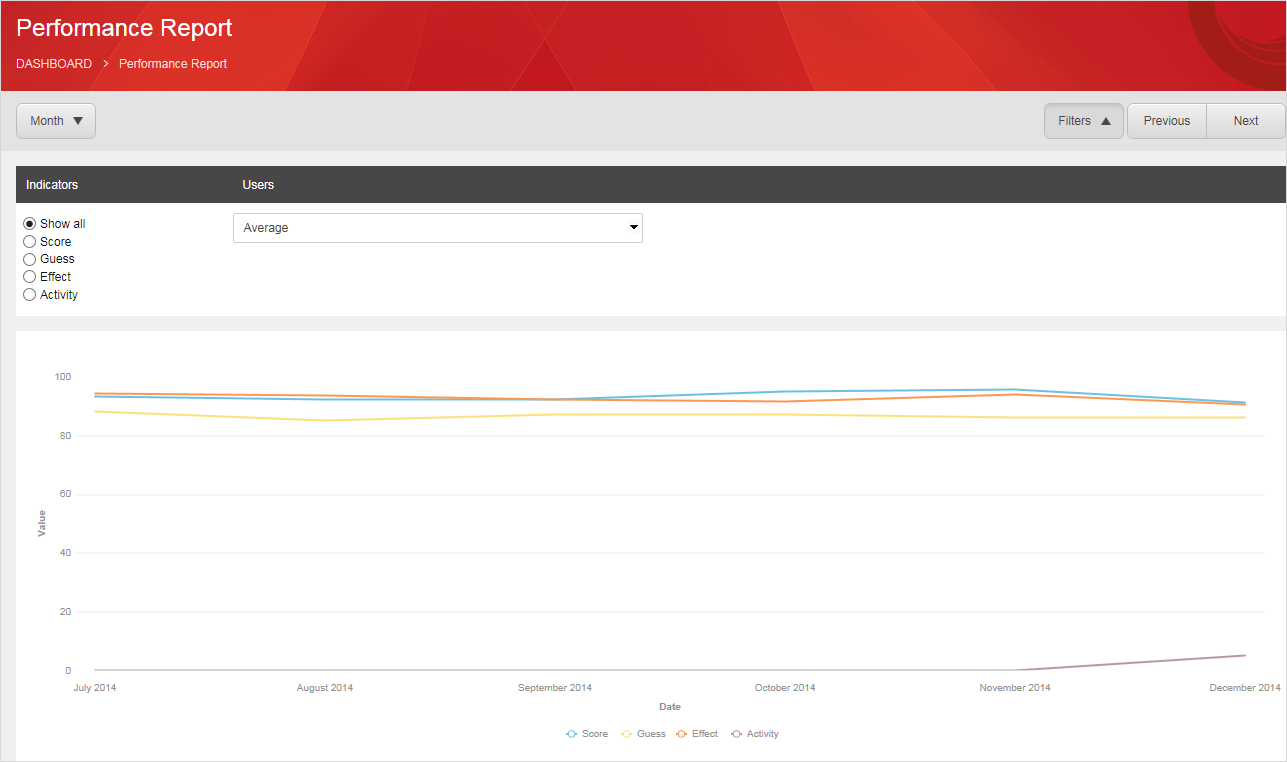
パフォーマンスレポートを見るには
スタート画面を開き、Experience Optimizationをクリックし、Reports、Performance Reportをクリックします。
デフォルトの設定(前のスクリーンショットに示す)は、月ごとの時間分解能、すべての指標(スコア、推測、効果、アクティビティ)の表示、全ユーザーのスコアの平均化です。
「前へ」と「次へ」をクリックして、時間を前後に移動します。
このようにテストがどのように表示されるかを設定することができます。
時間分解能を変更するには、ドロップダウンボタン(スクリーンショットでは「月」と表示されています)をクリックして値を選択します。
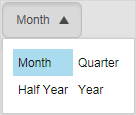
このボタンは常に現在選択されている値をラベルとして表示します。
グラフに表示されている指標を変更するには、フィルタのドロップダウンボタンをクリックして利用可能なフィルタを確認し、指標セクションで表示する指標を選択します。
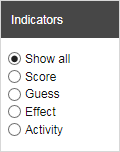
表示されるユーザーを変更するには、[フィルタ]ドロップダウンボタンをクリックして利用可能なフィルタを表示し、[ユーザー]ドロップダウンからユーザーを選択します。すべてのユーザーの平均を表示するか、特定のユーザーを選択することができます。